Soms is windows-brûker-facing fan Microsoft-kompatibiliteit Telemetry hege skyfprobleem. It makket jo PC heul stadich. Jo taak wurdt net gau dien. Mar jo hoege jo gjin soargen te meitsjen oer dit probleem. It kin maklik oplost wurde mei guon stappen. Jo moatte dit artikel lêze om dit probleem op te lossen.
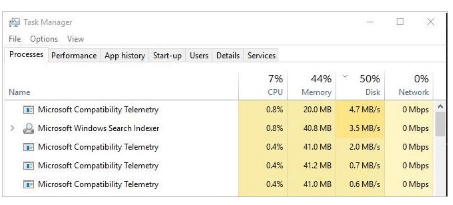
Wat is Telemetry fan Microsoft-kompatistyk
Telemetryp fan Microsoft-kompatibiliteit lêze en sammelje jo gegevens en stjoer it nei it Microsoft Development Team. Dizze tsjinst is te krijen yn Windows 10. Dizze gegevens helpt it systeem te ferbetterjen troch bug fixing.
As jo PC heul stadich giet, wylst dit proses rint, dan kinne jo dit proses stopje mei de ûndersteande metoaden. Dizze alle metoaden foar Microsoft-kompatibiliteit Telemetry Hege skiif.
oplossing foar Service Host Superfetch High Disk
Metoade 1: Microsoft-kompatibiliteit telemetry hege skiif útskeakelje mei Mei help fan registerbewurker
- Parse Windows logo kaai + R Om runbox te iepenjen
- Type Gpedit.ms en klikje op OK.
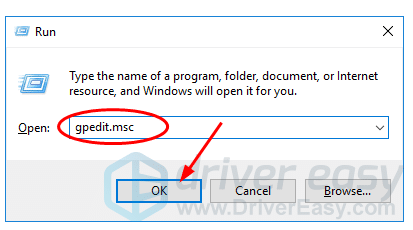
3. Folgje dizze paad komputerkonfiguraasje > Bestjoerlike sjisploes > Windows-komponinten > Gegevens-samling en Preview Builds.

4.Dûbelklikke Telolearje Telemetry tastean.
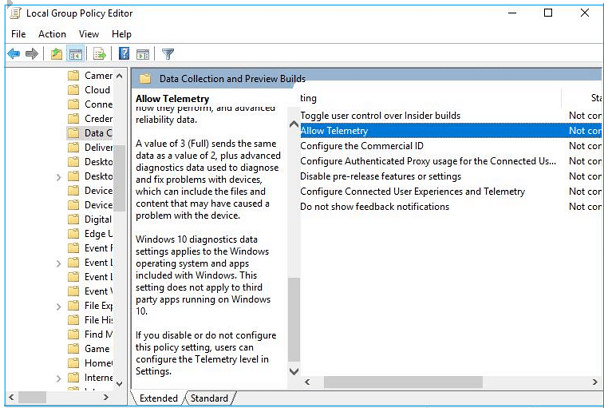
5. Klikje op útskeakele, Klikje dan op OK.
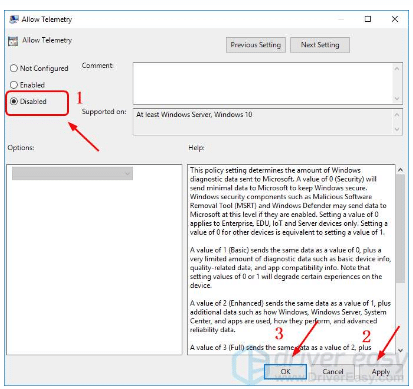
Neidat al it proses is dien., Jo kinne kontrolearje dat syn wurken of net brûke taakbehearder. Taskbehearder iepen troch Ctrl + Shift + Delete
Metoade 2: Skeakelje Telemetry fan Microsoft-kompatibiliteit út mei CMD
- Druk op Windows en R-knop om it runbox te iepenjen.
- Type ‘CMD‘ yn runbox
- Wy moatte CMD iepenje as in behearder. Om te iepenjen yn bestjoerlike modus drukke Ctrl + Ploech + YNGEAN, allegear tagelyk
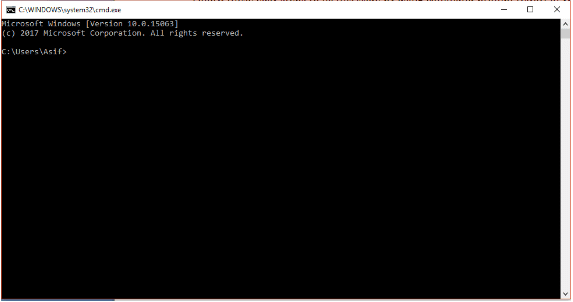
4. Kopiearje en plakke no de ûndersteande kommando-rigel yn CMD-fak en druk op Enter nei elk kommando.
SC Wiskje Diagrack SC Delete DMWappushservice Echo "" >
C:\\ProgramData\\Microsoft\\Diagnosis\\ETLLogs\\AutoLogger\\AutoLogger-Diagtrack-Listener.etl reg add
“HKLM\\SOFTWARE\\Policies\\Microsoft\\Windows\\DataCollection” /v AllowTelemetry /t REG_DWORD /d 0 /F
Metoade 3: Mei help fan registerbewurker om Microsoft-kompatibiliteit Telemetry Hege skiif te reparearjen
- Druk op Windows + R-knop om runbox te iepenjen
- Type Regedit en sloech enter
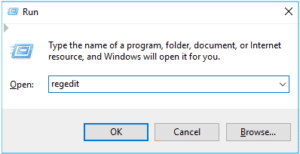
3. Klikje JA as frege troch User Account Control.
4.Gean no nei HKEY_LOCAL_MACHINE > Software > Belied > Microsoft > Windows >DataCollection.
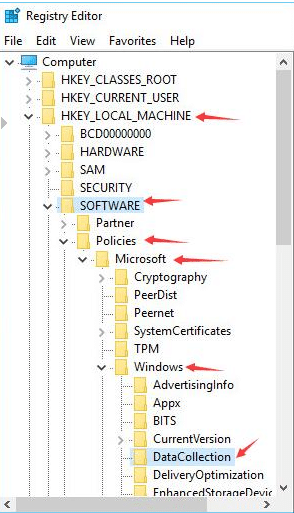
5.Rjochts-klikke op datacollection en kies Nij > Dword (32-bit) Wearde NET de nije wearde Telemetry tastean.
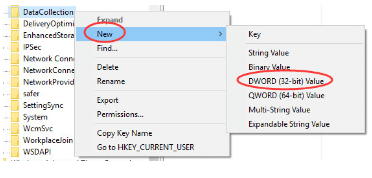
6.Set Wearde datum nei 0 (nul) en klikje op OK.

Metoade 4.Disable Microsoft-kompatibiliteit Telemetry fia it fuortheljen fan CompatTellRunner.exe mei eigner rjochten
- Druk op Windows-toets + R om it dialoochfinster fan run te iepenjen.
- Type C:Windows\System32 en druk op Enter.

3. In map menu sil iepenje en fyn CompatTelrunner. Rjochts, Klikje op CompatteTelrunner en selektearje eigenskippen.
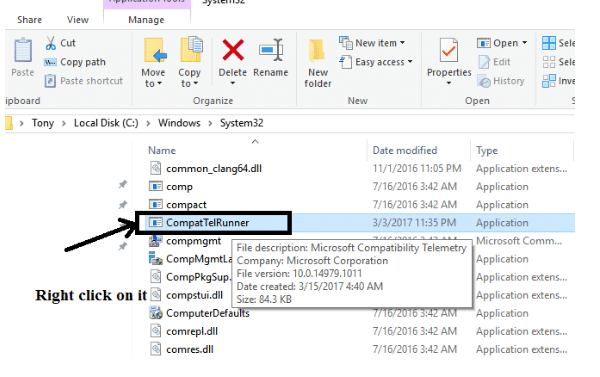
4. Nei't it dialoochfakje Allegearen. Klikje op it ljepblêd Feiligens
5. Iepenje de avansearre ynstelling dy't oan 'e boaiem leit, Klikje derop.
6. Nije finsters sille opkomme. Klikje op it ljepblêd fan it eigner. Klikje op Bewurkje.

7. Doe't it bewurkjen Windows Open Selektearje Selektearje Selektearje en klikje op Tapasse. Klikje no op OK
8. Slút no alle finsters fan 'e eigenskippen
9. Foardat jo CapattelRunner.exe-bestân ferwiderje. Jo moatte de tastimming fan dit bestân feroarje. Rjochts, Klikje op CapattelRunner.exe út System32-map.
10. Eigenskippen iepenje en gean nei avansearre ljepper.
11.Selektearje it tabblêd Peaty's en kies jo behearder
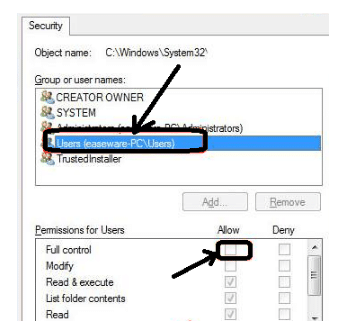
12. Klikje no op de kolom Tastean neist folsleine kontrôle.
13. Werom nei System32-map en wiskje it CompattelRunner.exe wiskje
Dien. Jo hawwe Microsoft Compatibility Telemetry Hege skiif útskeakele. Hjir wurdt alle metoade yn detail útlein. As jo noch in probleem hawwe. lit it my asjebleaft witte. Ik sil besykje dit probleem op te lossen. As in post net foar jo wurket, jou my dan gewoan in suggestje om it te ferbetterjen.

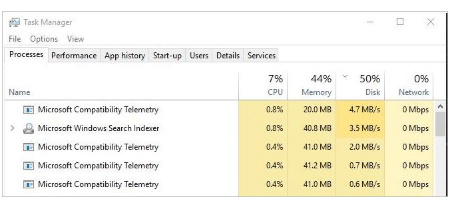


![Lês mear oer it artikel Voicemail net wurkje oan iPhone? [Maklik oplosse]](https://toolpub.com/wp-content/uploads/2021/11/jason-goodman-BAanEbxe9No-unsplash-200x300.jpg)